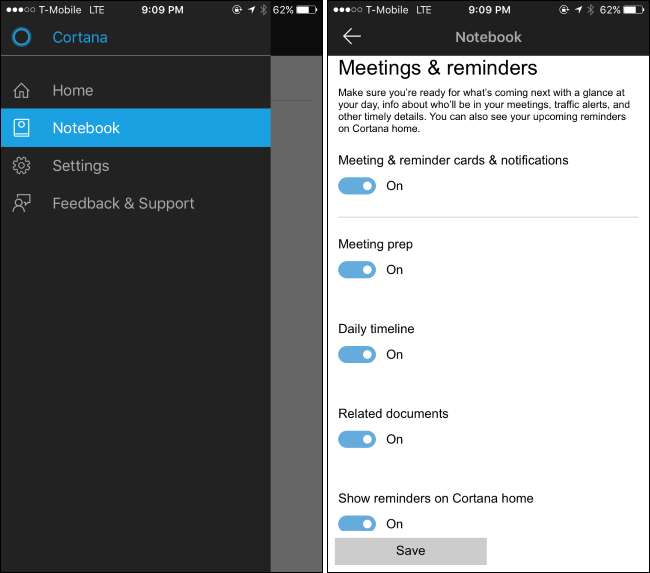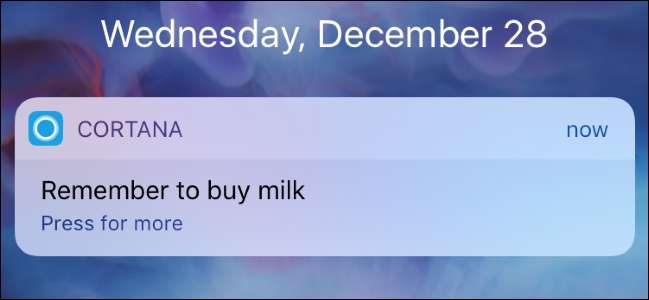
Virtuální asistent Cortana pro Windows 10 umožňuje nastavit připomenutí pomocí hlasu zadáním do pole Cortana na hlavním panelu nebo z aplikace Sticky Notes . Tato připomenutí se ale obvykle objeví, pouze když jste u počítače, takže je snadno přehlédnete.
Aplikace Cortana pro iPhone a Android vám může zasílat push oznámení do telefonu, když vám Cortana potřebuje něco připomenout, takže tato připomenutí dostanete, i když nejste u počítače. Připomenutí nastavená v aplikaci Cortana v telefonu se také synchronizují zpět do vašeho počítače.
Nainstalujte si aplikaci Cortana
PŘÍBUZNÝ: 15 věcí, které můžete s Cortanou dělat v systému Windows 10
K tomu budete potřebovat aplikaci Cortana. Na iPhone otevřete App Store, vyhledejte „Cortana“ a nainstalujte aplikace Cortana pro iPhone od společnosti Microsoft. V telefonu Android otevřete Google Play, vyhledejte „Cortana“ a nainstalujte aplikace Cortana pro Android .
Spusťte Cortanu a budete vyzváni k přihlášení. Klepněte na „Účet Microsoft“ a přihlaste se pomocí stejného účtu Microsoft, který používáte k přihlášení do počítače se systémem Windows 10. Pokud se přihlásíte k počítači se systémem Windows 10 pomocí místního uživatelského účtu, budete muset přepněte na účet Microsoft za prvé.
Cortana vás požádá o zobrazení vaší polohy a o zasílání oznámení. Nezapomeňte povolit oznámení, abyste mohli dostávat oznámení o připomenutích. Můžete také chtít povolit funkci umístění, která vám umožní nastavit podle polohy připomenutí. Můžete například nastavit připomenutí na nákup mléka, když jste v obchodě, a Cortana vám připomene, abyste si koupili mléko, až dorazíte na dané zeměpisné místo.
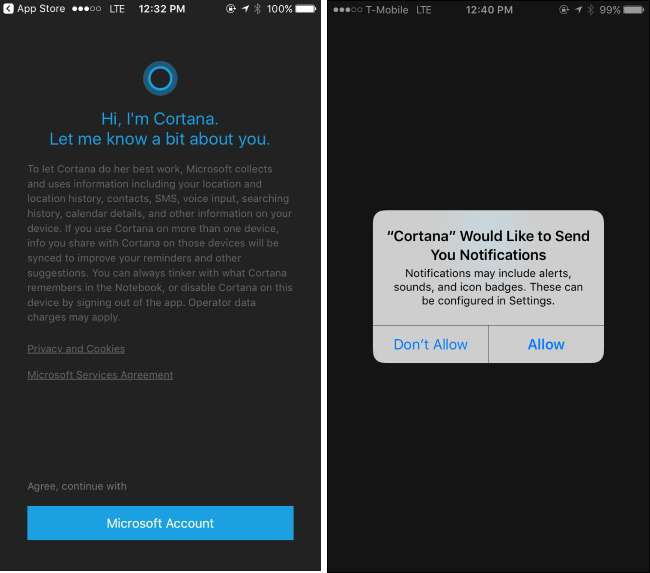
Jak používat připomenutí
PŘÍBUZNÝ: Jak zapnout „Hey Cortana“ v systému Windows 10
Aplikace Cortana přináší do telefonu virtuální asistentku Cortanu, takže ji můžete otevřít a klepnutím na ikonu mikrofonu mluvit s Cortanou a odtud nastavit připomenutí. Připomenutí, která vytvoříte na počítači se systémem Windows, se však synchronizují také s telefonem.
Chcete-li nastavit připomenutí na počítači, otevřete Cortanu (kliknutím na pole „Zeptejte se mě na cokoli“ nebo otevřením nabídky Start) a řekněte Cortaně, aby nastavila připomenutí s popisem a časem. Můžete například říct „připomenout mi, abych vypral prádlo ve 15:00“. To funguje také s „ Ahoj Cortano „Pokud máte povolený tento režim nepřetržitého poslechu, můžete jednoduše říct„ Hej Cortano, připomeň mi, abych něco udělal “, aniž bys na cokoli klikal.
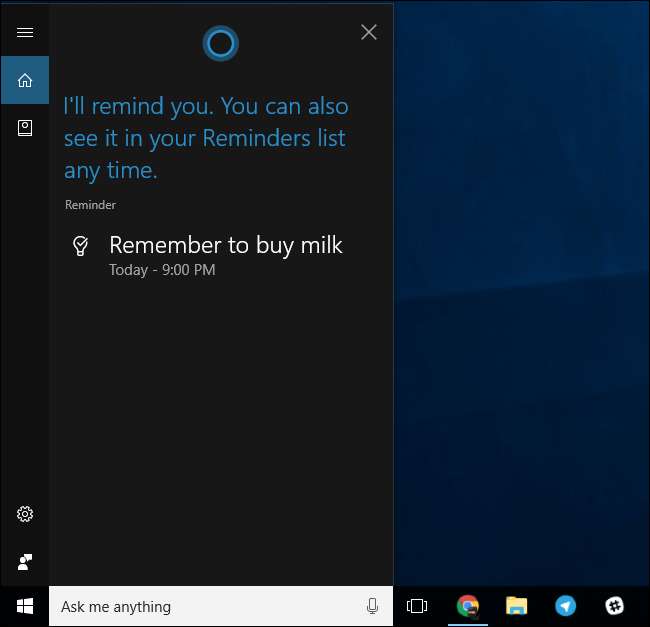
Cortana nastaví připomenutí a uloží jej do svého poznámkového bloku. Chcete-li zobrazit připomenutí, která jste vytvořili, otevřete pole Cortana, klikněte na ikonu poznámkového bloku na levé straně a klikněte na „Připomenutí“. Zobrazí se seznam připomenutí, ze kterých je můžete odebrat nebo přidat další připomenutí.
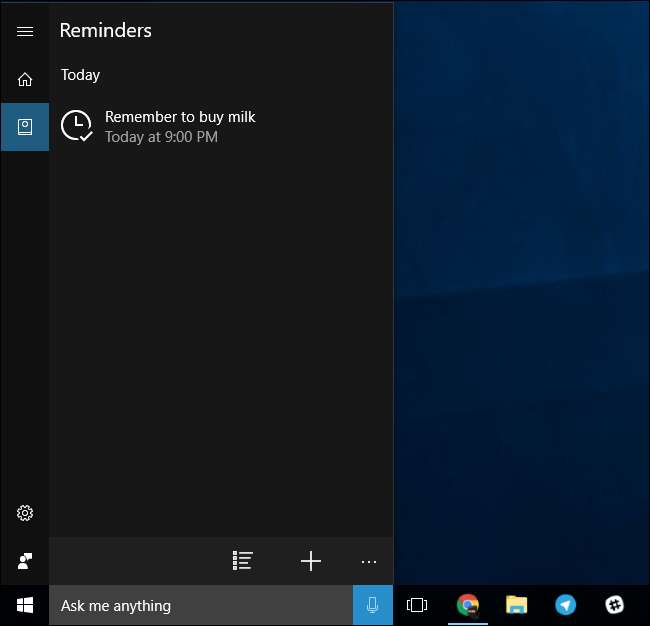
To samé uvidíte na svém telefonu, pokud otevřete aplikaci Cortana. Otevřete nabídku v dolní části obrazovky a klepnutím na „Všechny připomenutí“ zobrazte nastavená připomenutí.
Až nastane čas, aby se připomenutí zobrazilo, dostanete běžné push oznámení od Cortany do telefonu a připomenutí do počítače.
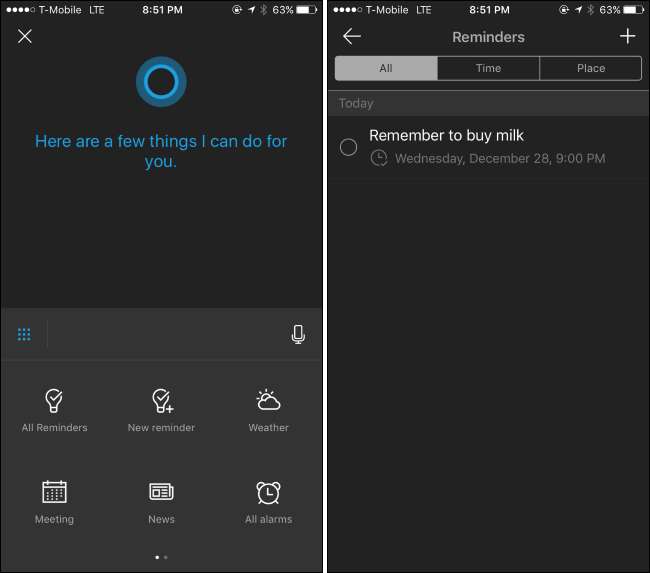
Jak přizpůsobit oznámení Cortany
Cortana vám také zasílá oznámení o dalších věcech, včetně provozu, počasí a dalších typů informací, které společnost Microsoft v budoucnu přidá. Pokud uvidíte oznámení, které nechcete vidět, můžete otevřít aplikaci Cortana, otevřít nabídku a klepnout na „Notebook“. Projděte si kategorie, vyberte typ oznámení, které nechcete vidět, klepněte na něj a deaktivujte jej.
Nezapomeňte ponechat zapnutou kategorii oznámení „Setkání a připomenutí“. Pokud tuto kategorii informací deaktivujete, nebudete dostávat oznámení o svých připomenutích.